每年 Windows 10 都会进行升级,带来很多新功能。它还修复了许多安全漏洞问题。因此,升级 Windows 10是必须的。这样做之后,你可能会注意到大约。磁盘中缺少 15-20 GB 磁盘空间。好吧,不要惊慌,Windows 升级后硬盘被占用是正常的。你可以使用 Windows 10 的本机应用程序磁盘清理来释放 Windows 10 上的磁盘空间。
但是,你必须知道要删除哪些文件。因此,要仔细检查你的搜索和深度清理,你必须有一个优化工具。其中一种工具Advanced System Optimizer可让你清理磁盘空间并提高系统性能。
在这篇文章中,如何使用 Windows 磁盘工具和高级系统优化器处理 Windows 10 升级后磁盘空间不足的问题。
升级后占用了多少空间?
在升级期间,你的 Windows PC 会保存以前的安装文件,以便你可以选择返回到以前的操作系统。它可能在你的系统上占用多达 20GB 的空间,如果你的硬盘内存较小,这可能是一个主要问题。因此,如果你不想返回,可以删除这些文件并释放磁盘空间。
Windows 10 升级后释放磁盘空间:
注意:如果你希望在计算机上恢复旧版本的 Windows,请不要执行这些步骤。
方法一:使用磁盘清理清理磁盘
如何修复Windows 10升级后磁盘空间不足?要取回硬盘驱动器上丢失的 GB,请使用磁盘清理, 跟着这些步骤:
- 按 Windows 和 R 以获取运行窗口并键入 cleanmgr
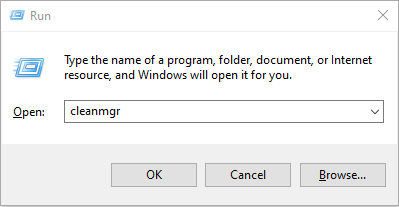
- 在下一个窗口中,选择驱动器并按 OK。
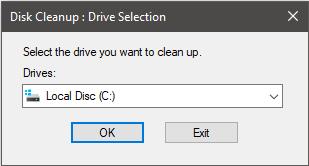
- 该实用程序将搜索并显示 Windows 上所有不需要的缓存文件。
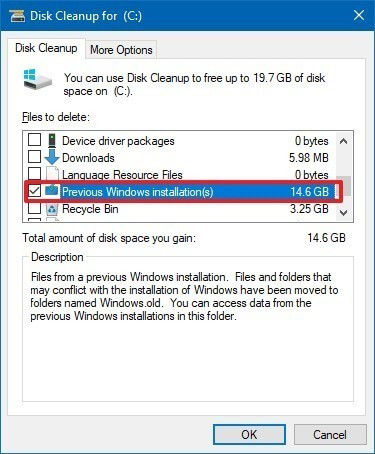
- 有关更多信息,请单击清理系统文件。
根据数据,清理工具将需要时间来扫描系统文件。
它将提供以前的 Windows 安装文件以及其他临时和不需要的 Windows 文件。现在在列表中给出的所有项目旁边打勾,然后单击“确定”以快速释放 Windows 10 上的磁盘空间。
方法 2:高级系统优化器 - 使用第三方应用程序释放磁盘空间
Windows 10升级后磁盘空间不足的解决办法:要优化你的计算机以重新获得计算机上的空间并管理磁盘空间,你必须获得 Advanced System Optimizer。这款 PC 优化器可以通过删除所有冗余和无用文件来清理你的硬盘驱动器,从而提高你的 PC 性能。
其他值得的功能
删除不需要的文件后,你将获得一个整洁的磁盘,系统崩溃更少。该工具还具有游戏优化器,可让你的游戏体验不间断。玩游戏时不会有任何消息、电子邮件或通知分散你的注意力。
它还可以用作驱动程序更新程序并有助于稳定的系统状态。它可以轻松检查和安装驱动程序的更新。
此磁盘清洁器和优化器也可用作注册表优化器。它删除损坏的注册表和无效条目。此外,它会密切关注恶意威胁,例如广告软件、间谍软件、恶意软件等,并在存在时将其删除。此外,防止你的机密数据被窥探。
借助磁盘优化功能,它可以对磁盘进行碎片整理,从而加快文件加载速度,从而降低故障率。
凭借所有这些功能,它是一款功能强大的工具,可以全方位优化、管理和保护你的计算机。
立即释放磁盘空间
如何修复Windows 10升级后磁盘空间不足?要使用 Advanced System Optimizer 在你的计算机上重新获得 GB 的数据,请执行以下步骤:
- 下载并安装高级系统优化器
- 启动应用程序并单击启动 Smart PC 扫描以开始扫描以查找所有问题。
要清理空间,请执行以下步骤:
- 在高级系统优化器上,单击窗格左侧的磁盘清理器和优化器选项卡。
- 进入选项卡后,导航到 System Cleaner 并单击它。
- 你将获得两个选项卡常规和高级来选择运行扫描的方法。
- 单击常规以扫描系统以查找系统上的临时文件和过时文件,其中,高级扫描将深入检查计算机。
- 选择两者中的任何一个,单击开始扫描。它将扫描并显示结果。
- 检查结果并单击清理系统以删除所有过时的文件。
Windows 10升级后磁盘空间不足的解决办法结论
因此,这是清理系统文件和摆脱低磁盘空间的两种方法。手动执行可能会造成伤害并且需要时间,因此,使用优化工具,Advanced System Optimizer 将解决很多目的。它是一个全面的工具,可让你管理、优化和保护你的计算机。

